Aiuto online di GoodBarber
Consulta l'elenco dei clienti
Puoi consultare l'elenco dei tuoi clienti nel menu Clienti .
In questa pagina troverai la lista dei tuoi clienti, ovvero i visitatori che hanno completato almeno un ordine nel tuo negozio e che hanno creato il loro account cliente sulla tua app.
In questa pagina troverai la lista dei tuoi clienti, ovvero i visitatori che hanno completato almeno un ordine nel tuo negozio e che hanno creato il loro account cliente sulla tua app.
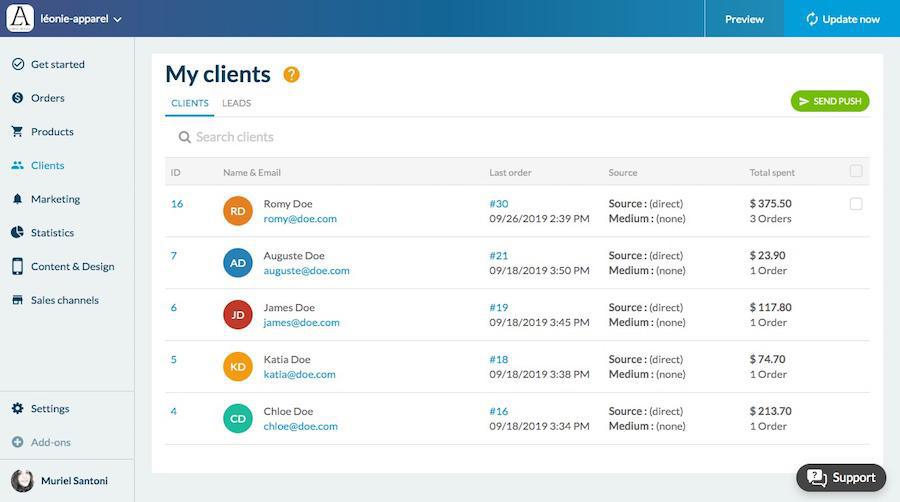
1
Informazioni sui clienti
Qui troverai informazioni utili per la gestione del database dei tuoi clienti.
1. ID utente
Ad ogni cliente o lead verrà attribuito un ID univoco durante la creazione di un account nel tuo negozio.
2. Nome e indirizzo email
Questi sono il nome e l'e-mail forniti dai tuoi clienti
3. Ultimo ordine
Informazioni relative agli ultimi ordini effettuati dai tuoi clienti: numero d'ordine, data dell'ordine.
4. Ultimo canale
Questa è la fonte dell'ultimo ordine del tuo cliente.
Queste informazioni vengono raccolte al momento del lancio dell'applicazione dai tuoi clienti.
Il canale rappresenta l'origine del traffico (Google per esempio, o un dominio esterno che conterrebbe un link al tuo negozio)
Il mezzo rappresenta la categoria generale della fonte (organico, CPC per i collegamenti commerciali, referral per i siti web di riferimento, ecc.)
5. Totale speso
Questo è l'importo totale di tutti gli ordini effettuati dal tuo cliente. Troverai anche il numero di ordini effettuati.
1. ID utente
Ad ogni cliente o lead verrà attribuito un ID univoco durante la creazione di un account nel tuo negozio.
2. Nome e indirizzo email
Questi sono il nome e l'e-mail forniti dai tuoi clienti
3. Ultimo ordine
Informazioni relative agli ultimi ordini effettuati dai tuoi clienti: numero d'ordine, data dell'ordine.
4. Ultimo canale
Questa è la fonte dell'ultimo ordine del tuo cliente.
Queste informazioni vengono raccolte al momento del lancio dell'applicazione dai tuoi clienti.
Il canale rappresenta l'origine del traffico (Google per esempio, o un dominio esterno che conterrebbe un link al tuo negozio)
Il mezzo rappresenta la categoria generale della fonte (organico, CPC per i collegamenti commerciali, referral per i siti web di riferimento, ecc.)
5. Totale speso
Questo è l'importo totale di tutti gli ordini effettuati dal tuo cliente. Troverai anche il numero di ordini effettuati.
2
Invia notifiche Push ai tuoi clienti
Da questo menu puoi inviare notifiche push a tutti i tuoi clienti o clienti specifici.
Invia una notifica push a tutti i tuoi clienti
1 - Fai clic sul pulsante "Invia push"
2. Segui le istruzioni per inviare una Push
Invia una notifica push a uno o più clienti
1. Seleziona i tuoi clienti spuntando le caselle sull'ultima colonna
2. Fai clic su "Invia push"
3. Segui le istruzioni per inviare una Push
Nota: l'ultima casella sarà disponibile per il ticking solo se il tuo cliente ha accettato di ricevere notifiche push dalla tua app.
Invia una notifica push a tutti i tuoi clienti
1 - Fai clic sul pulsante "Invia push"
2. Segui le istruzioni per inviare una Push
Invia una notifica push a uno o più clienti
1. Seleziona i tuoi clienti spuntando le caselle sull'ultima colonna
2. Fai clic su "Invia push"
3. Segui le istruzioni per inviare una Push
Nota: l'ultima casella sarà disponibile per il ticking solo se il tuo cliente ha accettato di ricevere notifiche push dalla tua app.
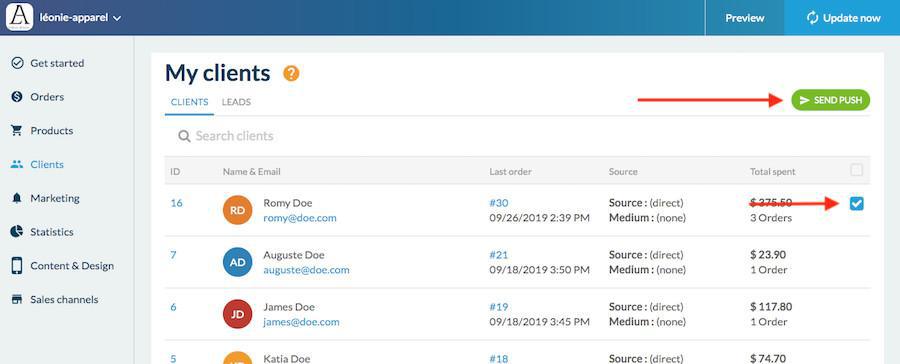
3
Accedi alla scheda del cliente
Per accedere alle loro schede, dovrai semplicemente cliccare sulla linea di un cliente specifico.
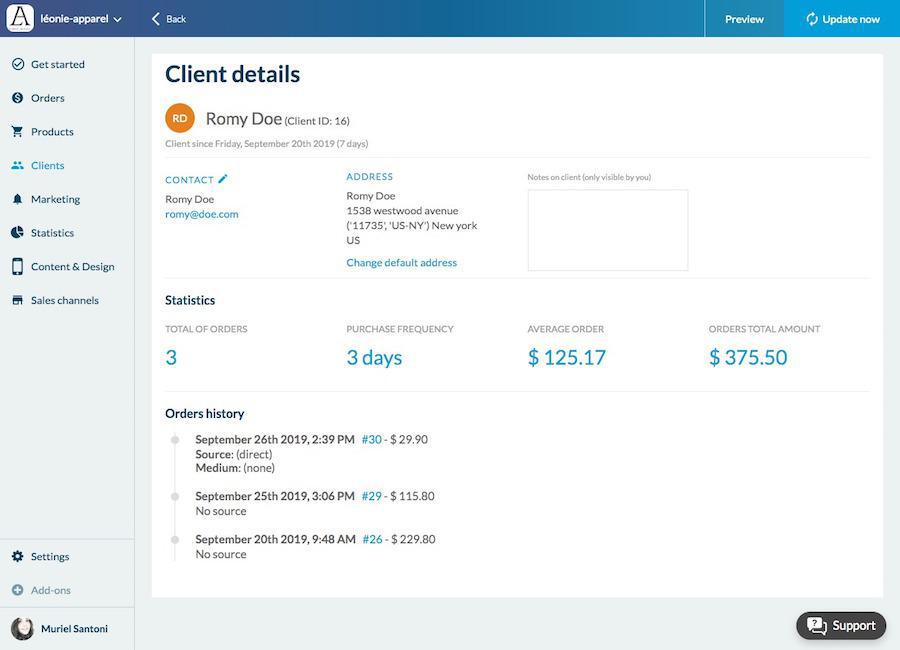
Qui puoi trovare tutte le informazioni riguardanti il tuo cliente.
- Contatto
Queste informazioni sono fornite dal tuo cliente nella sezione Il mio account > Le mie informazioni del tuo negozio.
Nota: è possibile modificare manualmente queste informazioni dal proprio back office, ad eccezione dell'indirizzo e-mail, facendo clic sull'icona Penna accanto a "Contatti"
- Indirizzi di fatturazione e spedizione:
Il tuo cliente imposta gli indirizzi nella sezione Il mio account> I miei indirizzi del tuo negozio.
Nota: è possibile modificare entrambi questi indirizzi predefiniti facendo clic su "modifica indirizzo predefinito". Se il cliente ha fornito più di un indirizzo, è possibile selezionare quello da utilizzare per default.
- Nota del cliente
Campo di testo libero per aggiungere note sul tuo client. Solo tu puoi vederli.
- Statistiche
Qui troverai tutte le informazioni relative al comportamento d'acquisto dei tuoi clienti. - Contatto
Queste informazioni sono fornite dal tuo cliente nella sezione Il mio account > Le mie informazioni del tuo negozio.
Nota: è possibile modificare manualmente queste informazioni dal proprio back office, ad eccezione dell'indirizzo e-mail, facendo clic sull'icona Penna accanto a "Contatti"
- Indirizzi di fatturazione e spedizione:
Il tuo cliente imposta gli indirizzi nella sezione Il mio account> I miei indirizzi del tuo negozio.
Nota: è possibile modificare entrambi questi indirizzi predefiniti facendo clic su "modifica indirizzo predefinito". Se il cliente ha fornito più di un indirizzo, è possibile selezionare quello da utilizzare per default.
- Nota del cliente
Campo di testo libero per aggiungere note sul tuo client. Solo tu puoi vederli.
- Statistiche
- Numero totale di ordini
- Frequenza d'acquisto
- Carrello medio
- Spesa totale
Qui trovi la lista degli ordini di questo cliente insieme alla data, quantità, numero d'ordine e canale dell'ordine.
- Carrelli abbandonati
Questi sono gli ordini che non sono stati completati dai clienti. Significato hanno aggiunto articoli nei loro carrelli ma non hanno proceduto al pagamento.
Hai 2 opzioni per ricordarglielo
- Invia una email al cliente
- Invia una notifica push al client
Nota: per accedere ai dettagli degli ordini, è sufficiente fare clic sul numero blu.
 Design
Design